Włącz lub wyłącz historię i sugestie ulubionych w pasku adresu krawędzi
Jak włączyć lub wyłączyć sugestie historii i ulubionych w pasku adresu krawędzi?
Microsoft Edge umożliwia teraz dołączanie lub wykluczanie ulubionych, wpisów historii i innych danych przeglądania z sugestii wyświetlanych podczas pisania w pasku adresu przeglądarki. Odpowiednia opcja jest teraz dostępna w sekcji prywatności ustawień Edge.
Reklama
Microsoft Edge jest teraz przeglądarką opartą na Chromium z wieloma ekskluzywnymi funkcjami, takimi jak Czytać na głos i usługi powiązane z Microsoft zamiast z Google. Przeglądarka otrzymała już kilka aktualizacji, z obsługą urządzeń ARM64 w Stabilna krawędź 80. Ponadto Microsoft Edge nadal obsługuje wiele starzejących się wersji systemu Windows, w tym Windows 7, który ostatnio się zmienił osiągnął koniec wsparcia. Kasy Wersje systemu Windows obsługiwane przez Microsoft Edge Chromium oraz Najnowsza mapa drogowa Edge Chromium. Wreszcie zainteresowani użytkownicy mogą pobrać Instalatorzy MSI do wdrażania i dostosowywania.

W przypadku wersji przedpremierowych firma Microsoft wykorzystuje obecnie trzy kanały do dostarczania aktualizacji Edge Insiders. Kanał Canary otrzymuje aktualizacje codziennie (z wyjątkiem sobót i niedzieli), kanał Dev otrzymuje aktualizacje co tydzień, a kanał Beta jest aktualizowany co 6 tygodni. Microsoft jest będzie obsługiwać Edge Chromium w systemach Windows 7, 8.1 i 10, obok macOS, Linux (w przyszłości) oraz aplikacje mobilne na iOS i Androida. Użytkownicy Windows 7 otrzymają aktualizacje do 15 lipca 2021.
Domyślnie Microsoft Edge wyświetla wpisy z historii, ulubionych i innych danych przeglądania, gdy wpisujesz w pasku adresu. Firma Microsoft dodała nową opcję przełączania do Ustawień, która pozwala wykluczyć te informacje z sugestii. Mam tę opcję w Edge Canary (zobacz listę aktualnych wersji Edge poniżej).
Aby włączyć lub wyłączyć historię i sugestie ulubionych w pasku adresu krawędzi
- Otwórz Microsoft Edge.
- Kliknij przycisk Ustawienia (Alt + F) i wybierz z menu Ustawienia.

- Po lewej stronie kliknij Prywatność i usługi.

- Przewiń w dół prawą stronę do Pasek adresu element i kliknij go.
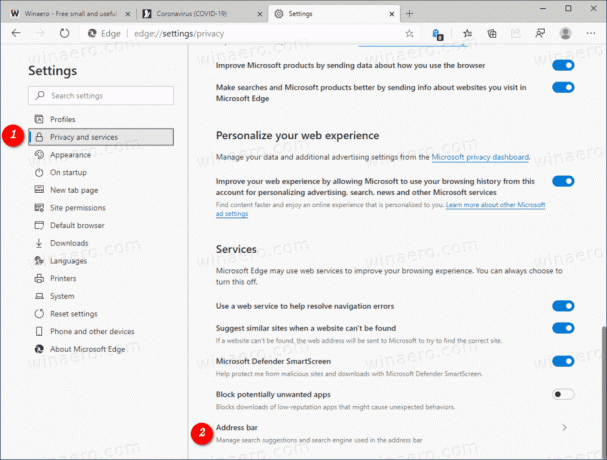
- Na następnej stronie włącz (domyślne) lub wyłącz opcję przełączania Pokaż mi sugestie z historii, ulubionych i innych danych na tym urządzeniu, używając moich wpisywanych znaków na co chcesz.

Skończyłeś.
Jeśli zaktualizowałeś przeglądarkę Edge do najnowszej wersji Canary, ale nie widzisz powyższej opcji, sprawdź nową flagę, która kontroluje widoczność opcji. Spróbuj ustawić to na Włączony, w następujący sposób.
Dodaj lub usuń „Pokaż mi sugestie z historii, ulubionych i innych danych...' opcja z Ustawień
- Otwórz Microsoft Edge.
- Wpisz lub skopiuj i wklej następujący wiersz do paska adresu: edge://flagi/#edge-local-providers-toggle.
- Wybierz jedną z poniższych wartości z listy rozwijanej obok opcji „Włącz przełączanie lokalnych dostawców”.

-
Włączony- pokaż opcję w Ustawieniach. -
Wyłączone- usuń opcję z ustawień Edge'a. -
Domyślny- W moim przypadku to to samo co Enabled, np. opcja jest domyślnie widoczna.
-
- Po wyświetleniu monitu uruchom ponownie przeglądarkę.
Skończyłeś.
Rzeczywiste wersje krawędzi
- Stabilny kanał: 83.0.478.61
- Kanał beta: 84.0.522.28
- Kanał deweloperski: 85.0.552.1
- Kanał Kanaryjski: 85.0.573.0
Pobierz Microsoft Edge
Wstępną wersję Edge dla niejawnych testerów możesz pobrać stąd:
Pobierz podgląd Microsoft Edge Insider
Stabilna wersja przeglądarki jest dostępna na następującej stronie:
Pobierz stabilną Microsoft Edge
Uwaga: firma Microsoft zaczęła dostarczać Microsoft Edge użytkownikom systemu Windows za pośrednictwem usługi Windows Update. Aktualizacja jest przeznaczona dla użytkowników systemu Windows 10 w wersji 1803 lub nowszej i po zainstalowaniu zastępuje klasyczną aplikację Edge. Przeglądarka, kiedy dostarczane z KB4559309, uniemożliwia odinstalowanie go z poziomu Ustawień. Sprawdź następujące obejście: Odinstaluj Microsoft Edge, jeśli przycisk Odinstaluj jest wyszarzony.


